 Δεν υπάρχουν αποτελέσματα εκτύπωσης/Η εκτύπωση είναι θολή/Τα χρώματα δεν είναι σωστά/Λευκές γραμμές
Δεν υπάρχουν αποτελέσματα εκτύπωσης/Η εκτύπωση είναι θολή/Τα χρώματα δεν είναι σωστά/Λευκές γραμμές
 Δεν υπάρχουν αποτελέσματα εκτύπωσης
Δεν υπάρχουν αποτελέσματα εκτύπωσης

 Η εκτύπωση είναι θολή
Η εκτύπωση είναι θολή
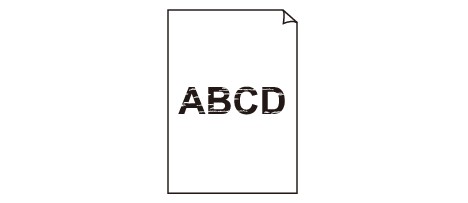

 Τα χρώματα δεν είναι σωστά
Τα χρώματα δεν είναι σωστά
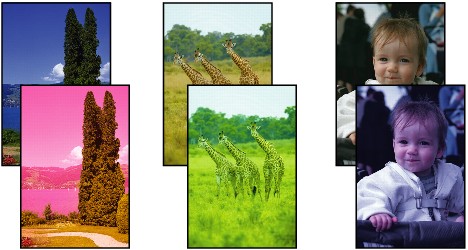

 Λευκές γραμμές
Λευκές γραμμές
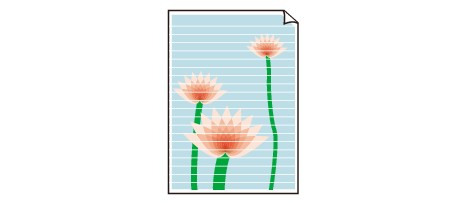

-
Έλεγχος 1 Επιβεβαιώσατε τις ρυθμίσεις της ποιότητας χαρτιού και εκτύπωσης;
-
Έλεγχος 2 Ελέγξτε την κατάσταση των δοχείων μελάνης. Αντικαταστήστε το δοχείο μελάνης εάν έχει εξαντληθεί η μελάνη.
 Αντικατάσταση δοχείου μελάνης
Αντικατάσταση δοχείου μελάνης -
Έλεγχος 3 Μήπως έχει παραμείνει η πορτοκαλί ταινία προστασίας ή η προστατευτική μεμβράνη;
Βεβαιωθείτε ότι όλη η προστατευτική μεμβράνη έχει αφαιρεθεί και ότι η οπή εξαερισμού σε σχήμα L είναι ανοικτή, όπως απεικονίζεται στο (A).
Εάν η πορτοκαλί ταινία βρίσκεται αριστερά όπως στο (B), τραβήξτε την και αφαιρέστε την.
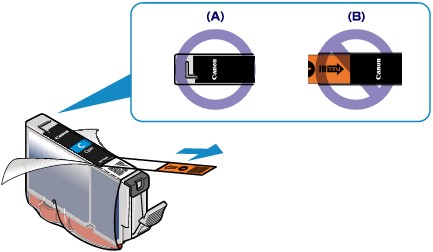
-
Έλεγχος 4 Εκτυπώστε το μοτίβο ελέγχου ακροφυσίων και εκτελέστε κάθε απαραίτητη λειτουργία συντήρησης, όπως τον καθαρισμό της κεφαλής εκτύπωσης.
Εκτυπώστε το μοτίβο ελέγχου ακροφυσίων για να δείτε αν η μελάνη ψεκάζεται σωστά από τα ακροφύσια της κεφαλής εκτύπωσης.
Ανατρέξτε στην ενότητα Όταν η εκτύπωση είναι αχνή ή τα χρώματα δεν είναι σωστά για εκτύπωση του μοτίβου ελέγχου ακροφυσίων, απλό και βαθύ καθαρισμό της κεφαλής εκτύπωσης.
-
Αν το μοτίβο ελέγχου ακροφυσίων δεν εκτυπώνεται σωστά:
Ελέγξτε εάν τυχόν το δοχείο μελάνης ενός συγκεκριμένου χρώματος είναι άδειο.
Εάν το μοτίβο ελέγχου ακροφυσίων δεν έχει εκτυπωθεί σωστά παρότι υπάρχει αρκετή μελάνη, εκτελέστε καθαρισμό της κεφαλής εκτύπωσης και προσπαθήστε να εκτυπώσετε ξανά το μοτίβο ελέγχου ακροφυσίων.
-
Αν το πρόβλημα δεν επιλυθεί αφού πραγματοποιήσετε καθαρισμό της κεφαλής εκτύπωσης δυο φορές:
Εκτελέστε τον βαθύ καθαρισμό της κεφαλής εκτύπωσης.
Εάν το πρόβλημα δεν επιλυθεί μετά την εκτέλεση του βαθέως καθαρισμού της κεφαλής εκτύπωσης, απενεργοποιήστε τον εκτυπωτή και εκτελέστε και άλλον βαθύ καθαρισμό μετά από 24 ώρες.
-
Αν το πρόβλημα δεν επιλυθεί με τον επαναληπτικό βαθύ καθαρισμό της κεφαλής εκτύπωσης:
Εάν ο Βαθύς καθαρισμός της κεφαλής δεν επιλύσει το πρόβλημα, ενδέχεται να έχει υποστεί βλάβη η κεφαλή εκτύπωσης. Επικοινωνήστε με το κέντρο υποστήριξης.
-
-
Έλεγχος 5 Όταν χρησιμοποιείτε χαρτί με μία επιφάνεια εκτύπωσης, βεβαιωθείτε ότι το χαρτί έχει τοποθετηθεί με την πλευρά εκτύπωσης προς τα επάνω.
Η εκτύπωση στη λάθος πλευρά ενός τέτοιου χαρτιού μπορεί να έχει ως αποτέλεσμα μη καθαρές εκτυπώσεις ή εκτυπώσεις χαμηλότερης ποιότητας.
Τοποθετήστε χαρτί με την πλευρά εκτύπωσης στραμμένη προς τα επάνω.
Για περισσότερες πληροφορίες σχετικά με την εκτυπώσιμη πλευρά, ανατρέξτε στο εγχειρίδιο οδηγιών που παρέχεται μαζί με το χαρτί.
-
Έλεγχος 6 Βεβαιωθείτε ότι το προφίλ εισόδου στο πρόγραμμα οδήγησης του εκτυπωτή έχει οριστεί σωστά.
Εάν το χρώμα εκτύπωσης των φωτογραφιών που έχουν ληφθεί σε λειτουργία Adobe RGB δεν είναι ικανοποιητικό, ρυθμίστε τις παραμέτρους του προφίλ εισόδου και προσπαθήστε να εκτυπώσετε πάλι. Με αυτήν την ενέργεια ενδέχεται να βελτιωθεί η ποιότητα του χρώματος εκτύπωσης.
-
Ανοίξτε το παράθυρο διαλόγου ιδιοτήτων εκτυπωτή.
 Πώς να ανοίξετε το παράθυρο ρύθμισης του προγράμματος οδήγησης του εκτυπωτή
Πώς να ανοίξετε το παράθυρο ρύθμισης του προγράμματος οδήγησης του εκτυπωτή -
Από το φύλλο Κύριες ρυθμίσεις (Main), επιλέξτε Μη αυτόματα (Manual) για την επιλογή Χρώμα/Ένταση (Color/Intensity) και κάντε κλικ στην επιλογή Ρύθμιση... (Set...).
-
Στην καρτέλα Ταίριασμα (Matching), για τη ρύθμιση Διόρθωση χρώματος (Color Correction) επιλέξτε ICM.
-
Για τη ρύθμιση Προφίλ εισόδου (Input Profile) επιλέξτε Adobe RGB (1998).
 Σημείωση
Σημείωση-
Όταν δεν έχουν εγκατασταθεί προφίλ εισόδου Adobe RGB, η επιλογή Adobe RGB (1998) δεν εμφανίζεται.
-

